当前位置:首页 > 大白菜资讯 > 戴尔inspiron电脑如何将“运行”固定在开始屏幕上?
戴尔inspiron电脑如何将“运行”固定在开始屏幕上?
日期:2020-11-24 | 时间:09:46
最近有位戴尔inspiron电脑,因为操作习惯的问题,经常需要使用到运行窗口,想知道如何通过开始屏幕快速打开。那么,如何将“运行”固定在开始屏幕上呢。针对这个问题,下面就和大白菜来学习一下戴尔inspiron电脑如何将“运行”固定在开始屏幕吧!
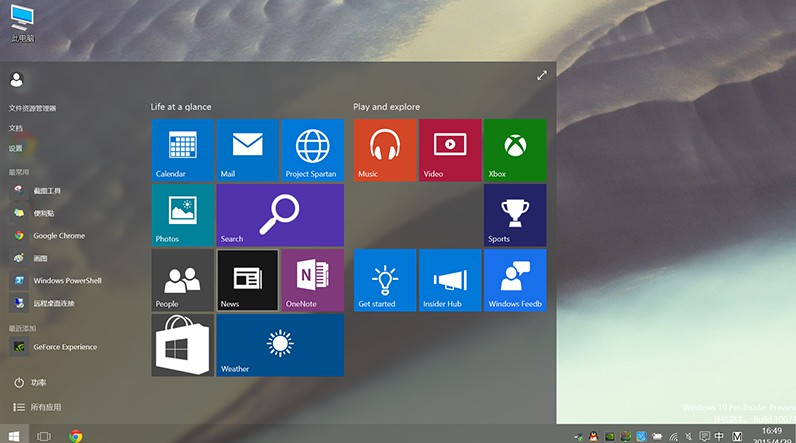
1、 在桌面搜索框中输入并打开“regedit”
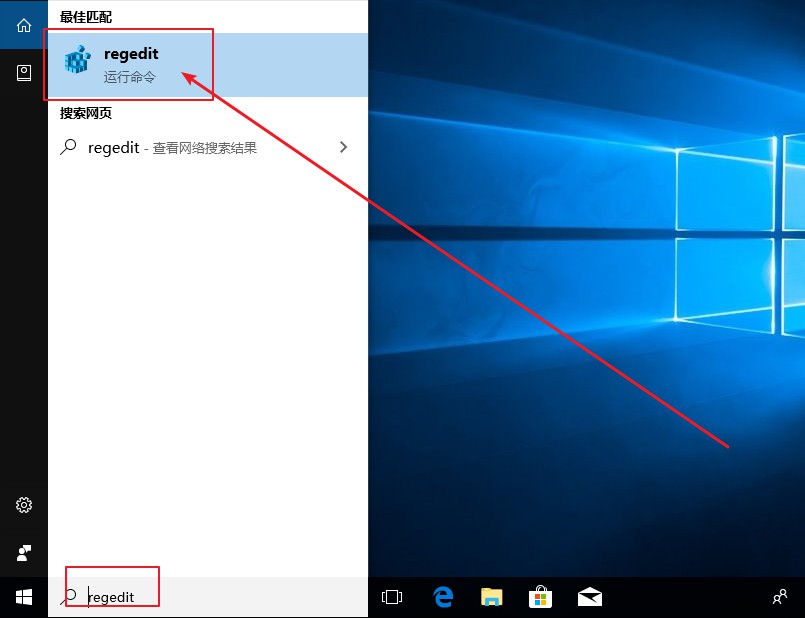
2、 然后,定位至【HKEY_CLASSES_ROOT\CLSID】,其中CLSID*(GUID,全局唯一标识符)
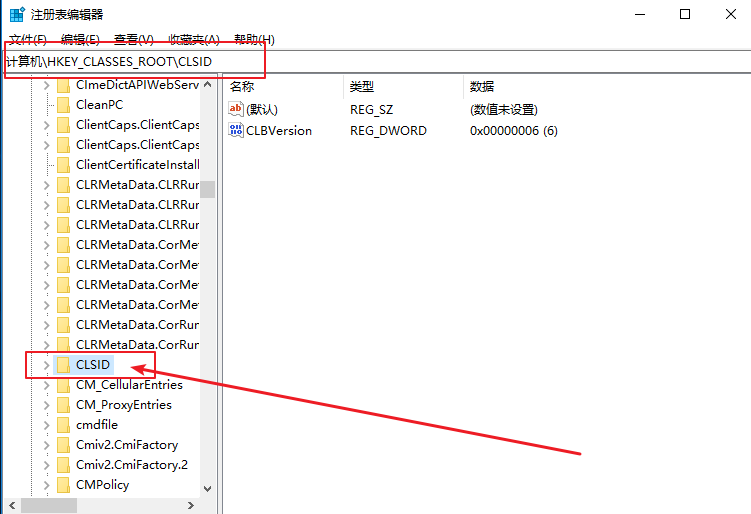
3、 要在开始菜单固定“运行”就需要知道它的CLSID,而运行的GUID为【{2559a1f3-21d7-11d4-bdaf-00c04f60b9f0}】如下图所示
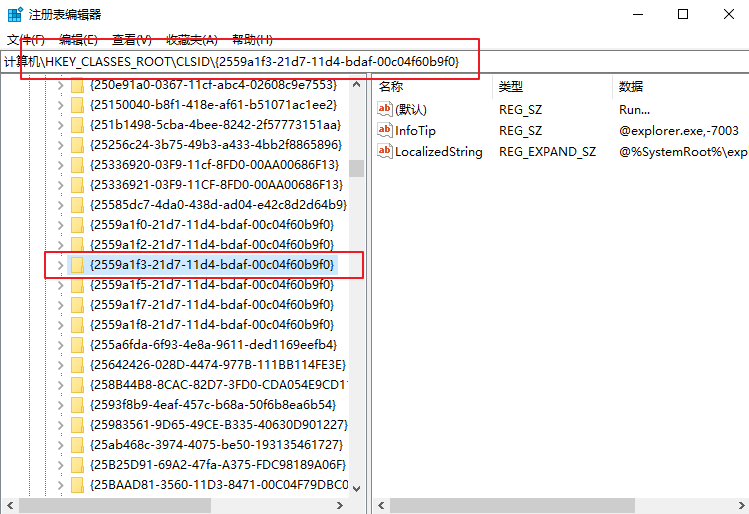
4、 在桌面单击右键,选择新建→ 快捷方式
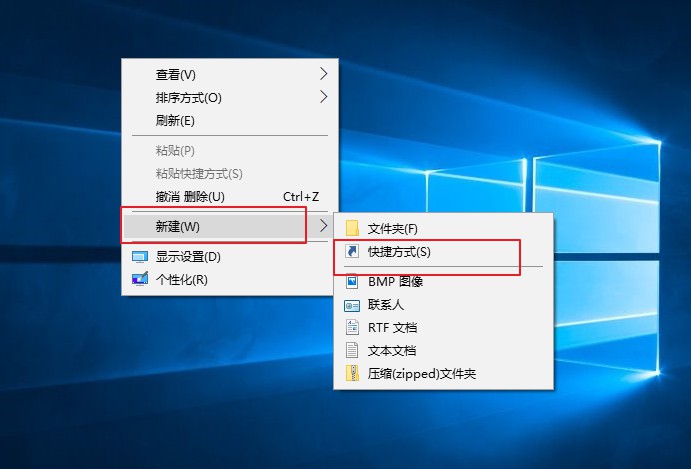
5、 在路径中输入以下内容【explorer shell:::{2559a1f3-21d7-11d4-bdaf-00c04f60b9f0}】
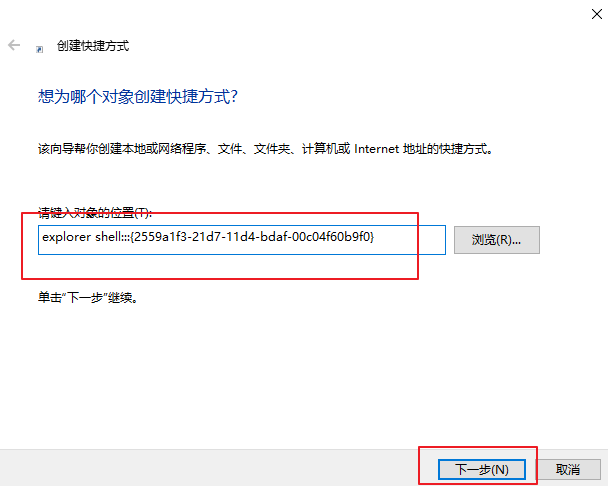
6、 给快捷方式命名,比如“运行”
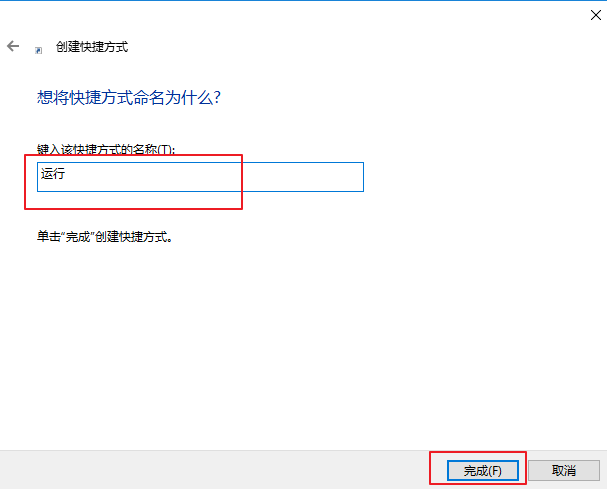
7、 点击“完成”后,在图标上点右键,选择“固定到开始屏幕”,之后就可以在开始菜单或开始屏幕看到“运行”了。
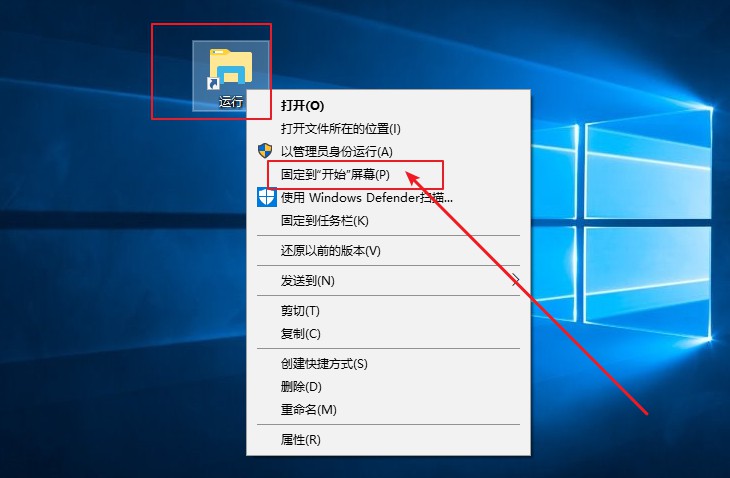
以上就是戴尔inspiron电脑将“运行”固定在开始屏幕上的操作步骤。如果你也需要设置运行功能在开始屏幕上,你可以参考以上操作步骤,希望可以帮助到有需要的朋友!

